怎么在Word中快速输入分数?
提问人:周丽平发布时间:2021-06-22
1、打开Word文档,将光标定位在需要输入分数的位置,切换到“插入”选项卡,单击“符号”选项组中的【公式】按钮,如图1所示。

图1 单击【公式】按钮
2、此时,标题栏中会显示“公式工具”标签,并在该标签下显示“设计”上下文选项卡,该选项卡中包含了大量输入公式和符号所需的工具,如图2所示。

图2 “公式工具”中的“设计”上下文选项卡
3、在“设计”上下文选项卡的“结构”选项组中,单击【分数】按钮,在随即打开的下拉列表中选择“分数(竖式)”,如图3所示。
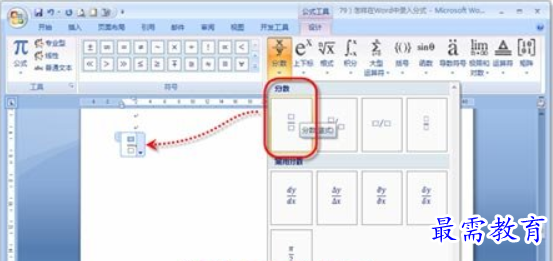
图3 插入“分数(竖式)”结构
4、在“分数(竖式)”控件中分别输入分子、分母即可,如图4所示。
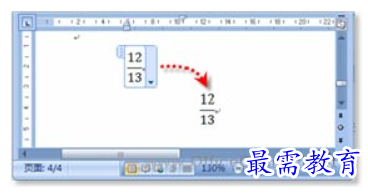
图4 在“分数(竖式)”控件中分别输入分子、分母
继续查找其他问题的答案?
相关视频回答
-
Word 2019如何转换为PowerPoint?(视频讲解)
2021-01-258次播放
-
PowerPoint 2019如何为切换效果添加声音?(视频讲解)
2021-01-232次播放
-
PowerPoint 2019如何设置切换效果的属性?(视频讲解)
2021-01-232次播放
-
PowerPoint 2019如何为幻灯片添加切换效果?(视频讲解)
2021-01-230次播放
-
2021-01-199次播放
-
2021-01-193次播放
-
2021-01-192次播放
-
2021-01-191次播放
-
2021-01-1912次播放
-
2021-01-196次播放
回复(0)
 办公软件操作精英——周黎明
办公软件操作精英——周黎明
 湘公网安备:43011102000856号
湘公网安备:43011102000856号 

点击加载更多评论>>